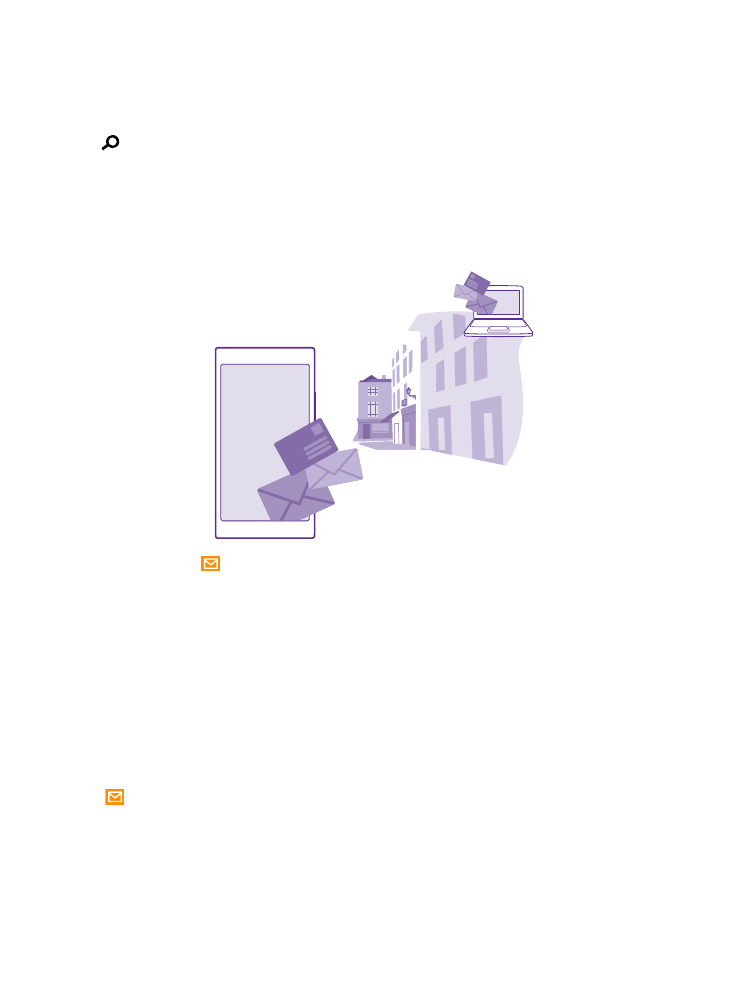
เพิ่มหรือลบศูนย ์ฝากข้อความ
หากคุณใช ้ที่อยู่อีเมลที่แตกต่างกันสําหรับธุรกิจและส่วนตัวก็สบายมาก เพราะคุณสามารถเพิ่มกล่องจดหมาย
ต่างๆ ในโทรศัพท ์ของคุณได้
เพิ่มศูนย ์ฝากข้อความแรกของคุณ
ในการตั้งค่าอีเมลในโทรศัพท ์ของคุณ คุณจะต้องเชื่อมต่ออินเทอร ์เน็ต
หากคุณไม่ได้ลงชื่อเข้าใช ้บัญชี Microsoft ระหว่างการเริ่มใช ้ครั้งแรก คุณสามารถลงชื่อเข้าใช ้ได้ตอนนี้ เมื่อ
คุณเพิ่มบัญชี Microsoft ลงในโทรศัพท ์ บัญชีอีเมลจะเพิ่มลงไปโดยอัตโนมัติ
1. แตะ
2. แตะบัญชี และป้อนชื่อผู้ใช ้และรหัสผ่านของคุณ
3. แตะ ลงชื่อเข้าใช้
© 2015 Microsoft Mobile สงวนลิขสิทธิ์
68
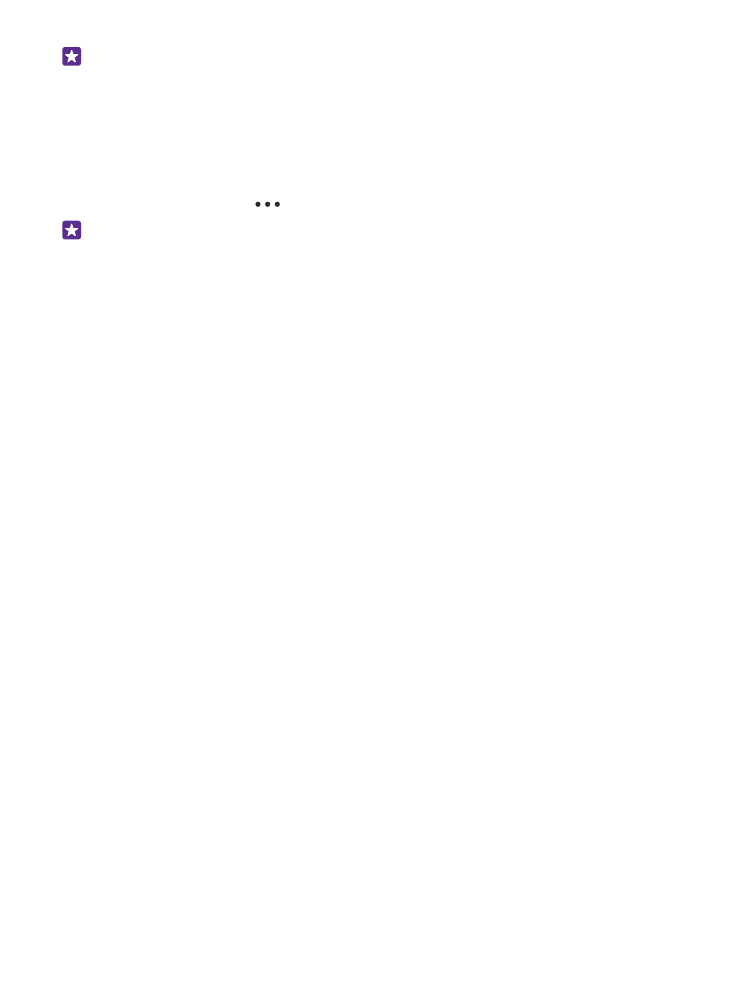
เคล็ดลับ: คุณยังสามารถซิงค ์รายการอื่นๆ นอกจากอีเมลกับโทรศัพท ์ของคุณได้ เช่น รายชื่อและปฏิทิน
ทั้งนี้ขึ้นอยู่กับบัญชีอีเมลของคุณ
หากโทรศัพท ์ไม่พบการตั้งค่าอีเมลของคุณ การตั้งค่าขั้นสูง สามารถค้นหาให้ได้ โดยที่คุณต้องรู ้ชนิดบัญชีอีเมล
และที่อยู่ของเซิร ์ฟเวอร ์อีเมลขาเข้าและขาออก คุณสามารถขอข้อมูลนี้ได้จากผู้ให้บริการอีเมลของคุณ
หากต้องการค้นหาข้อมูลเพิ่มเติมเกี่ยวกับการตั้งค่าบัญชีอีเมลต่างๆ ให้อ่านส่วนของวิธีใช ้ใน
www.windowsphone.com
การเพิ่มกล่องจดหมายภายหลัง
ในกล่องจดหมายของคุณ ให้แตะ
> เพิ่มบัญชีอีเมล และบัญชี แล้วลงชื่อเข้าใช ้
เคล็ดลับ: ในการเพิ่มอีเมล Exchange ของที่ทํางาน รายชื่อ และปฏิทินลงในโทรศัพท ์ของคุณ ให้เลือก
Exchange เป็นบัญชีของคุณและเขียนที่อยู่อีเมลที่ทํางานและรหัสผ่านของคุณ จากนั้นแตะ ลงชื่อ
เข้าใช้
แล้วศูนย ์ฝากข้อความใหม่ของคุณจะปรากฏเป็นไทล ์ใหม่บนหน้าจอเริ่มต้น
การลบกล่องจดหมาย
ในหน้าจอเริ่มต้น ปัดลงจากด้านบนของหน้าจอ แล้วแตะ การตั้งค่าทั้งหมด > อีเมล+บัญชี แตะกล่องจดหมาย
ค้างไว้ และแตะ ลบ
คุณไม่สามารถลบศูนย ์ฝากข้อความแรกของ Microsoft ที่คุณลงชื่อเข้าใช ้ได้ คุณต้องรีเซ็ตโทรศัพท ์ของคุณ
ก่อนจึงจะลบได้